Hướng Dẫn Cài Đặt MongoDB Trên Mac OS X
Bài viết này sẽ hướng dẫn bạn hai cách khác nhau để cài đặt MongoDB phiên bản Community Edition sử dụng Homebrew và cách cài đặt thủ công trên các hệ thống chạy hệ điều hành Mac OS X. Đầu tiên chúng ta sẽ tìm hiểu về cách cài đặt MongoDB sử dụng Homebrew. Cài Đặt MongoDB Sử Dụng Homebrew ...
Bài viết này sẽ hướng dẫn bạn hai cách khác nhau để cài đặt MongoDB phiên bản Community Edition sử dụng Homebrew và cách cài đặt thủ công trên các hệ thống chạy hệ điều hành Mac OS X.

Đầu tiên chúng ta sẽ tìm hiểu về cách cài đặt MongoDB sử dụng Homebrew.
Cài Đặt MongoDB Sử Dụng Homebrew
Để cài đặt MongoDB sử dụng Homebrew thì trước tiên bạn cần đảm bảo rằng Homebrew đã được cài trên hệ thống. Nếu chưa bạn có thể tham khảo hướng dẫn cài đặt Homebrew.
Mở chương trình terminal và cập nhật Homebrew sử dụng câu lệnh sau:
$ brew update
Sau đó chạy:
$ brew doctor
Với câu lệnh trên Homebrew sẽ kiểm tra các lỗi và đồng thời cũng hiển thị hướng dẫn cách fix các lỗi này. Nếu có lỗi trả về từ câu lệnh trên bạn nên làm theo hướng dẫn của Homebrew trước khi cài đặt package mới.
Sau đó chạy câu lệnh sau để cài đặt MongoDB:
$ brew install mongodb
Trường hợp bạn muốn sử dụng phiên bản MongoDB có hỗ trợ TLS/SSL:
$ brew install mongodb --with-openssl
Sau khi kết thúc câu lệnh trên bạn sẽ thấy một đoạn tóm tắt quá trình cài đặt được Homebrew hiển thị ở góc dưới màn hình cửa sổ terminal như sau:
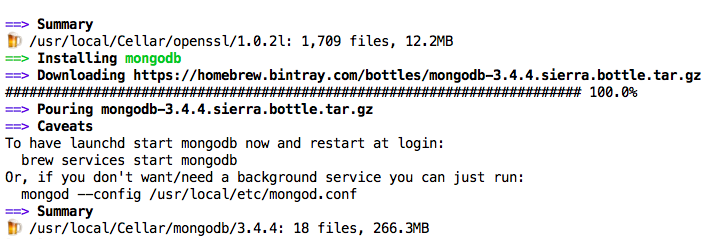
Tới đây chúng ta đã kết thúc công đoạn cài đặt MongoDB sử dụng Homebrew trên Mac OS X. Ở các phần tiếp theo chúng ta sẽ tìm hiểu cách khởi động MOngoDB server và kết nối tới database sử dụng MongoDB client.
Cài Đặt MongoDB Thủ Công
Để cài đặt MongoDB thủ công trước tiên chúng ta sẽ cần tải về bản release mới nhất của phần mềm này dành cho Mac OS X. Câu lệnh dưới đây sử dụng curl, bạn cũng có thể sử dụng chương trình client khác như wget để tải tập tin này về:
$ curl -O https://fastdl.mongodb.org/osx/mongodb-osx-x86_64-3.4.5.tgz
Tiếp theo giải nén tập tin mới tải về:
$ tar -zxvf mongodb-osx-x86_64-3.4.5.tgz
Sau đó chúng ta sẽ di chuyển thư mục mới giải nén vào bên trong thư mục /usr/loca/bin/ và đổi tên thành mongo như sau:
$ sudo mv mongodb-osx-x86_64-3.4.5 /usr/local/bin/mongo
Tới đây chúng ta đã kết thúc công đoạn cài đặt MongoDB thủ công trên Mac OS X. Ở phần tiếp theo chúng ta sẽ tìm hiểu cách khởi động MOngoDB server và kết nối tới database sử dụng MongoDB client.
Khởi Động MongoDB Server
Trong trường hợp bạn cài đặt sử dụng Homebrew thì để khởi động MongoDB server bạn chạy câu lệnh sau:
$ brew services start mongodb
Câu lệnh trên sẽ khởi động MongoDB server và ở mỗi lần hệ thống khởi động lại sau đó thì đồng thời MongoDB server cũng sẽ được tự động khởi động.
Trong trường hợp bạn cài đặt theo cách thủ công thì để khởi động MongoDB server bạn chạy câu lệnh sau:
$ mongod
Câu lệnh trên sẽ khởi động và chạy MongoDB server thông qua việc tạo một instance của mongod. Để kết thúc instance này bạn bấm tổ hợp phím Command + C.
Kết Nối Tới MongoDB Server
Sau khi khởi động MongoDB server thì chúng ta có thể sử dụng chương trình mongo (hay Mongo Shell) để kết nối tới database server:
$ mongo
Kết thúc câu lệnh trên bạn sẽ thấy dấu nhắc chuột chuyển sang biểu tượng > để chờ chúng ta gửi câu lệnh truy vấn tới MongoDB server. Để hiển thị các database có trên server bạn chạy câu lệnh sau:
> show dbs;
Cuối cùng để ngắt kết nối và thoát khỏi mongo bạn chay câu lệnh exit hoặc gõ tổ hợp phím Command + C.
